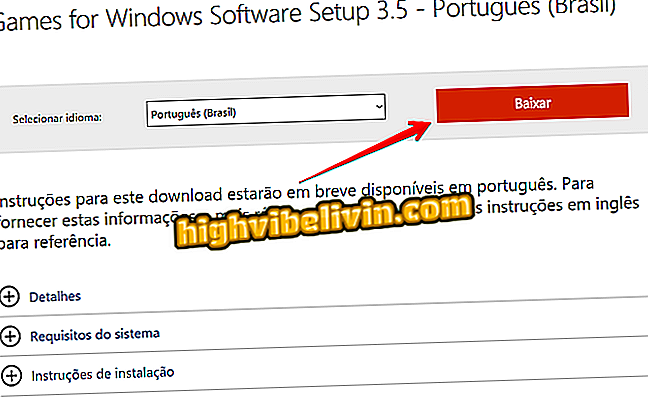Az elsődleges fiók aktiválása az Xbox One rendszeren
Xbox One-on konzolokat állíthat be az elsődleges Xbox Live-fiókokhoz. Ezzel a funkcióval a profil biztosítja az összes játékhoz, előfizetéshez és szolgáltatáshoz való hozzáférést az eszköz többi felhasználója számára. Nézze meg az Xbox One elsődleges fiókjának aktiválásának útmutatóját.
Hogyan lehet letölteni és hallgatni podcastokat az Xbox One készülékén
A funkció hasznos a játékok családtagokkal való megosztására is, amely lehetővé teszi a több konzolon lévő címek egyidejű használatát. Az opciók konfigurálásához lásd az alábbi lépéseket.

Az elsődleges fiók aktiválása az Xbox One rendszeren
1. lépés: Az Xbox One főmenüjéből érintse meg a központot a vezérlőgomb középső gombjának megnyomásával, majd lépjen az "Összes beállítás" menüpontra;
2. lépés: A menüből válassza ki a "Testreszabás" opciót, majd kattintson a "My Xbox Home" -ra.

Válassza ki a Saját elsődleges Xbox opciót a
3. lépés: Minden Xbox Live-fióknak lehet egy Xbox One konzolja, amelyet elsődleges eszközként regisztrál. Ez azt jelenti, hogy ezen a konzolon az adott felhasználó felhasználója minden játékhoz és aláíráshoz hozzáférést biztosít minden más profilhoz, valamint offline játékokat. Ha a konzol még nincs regisztrálva elsődleges konzolként, kattintson az "Állítsa be ezt az Xbox-t elsődlegesnek" elemet;

állítsa be az Xbox One-t a fiók elsődleges eszközévé
4. lépés: Vegye figyelembe, hogy ezzel az Xbox One készüléket eltávolítja a másik fiók elsődleges kézibeszélő pozíciójából. A megerősítéshez nyomja meg az A gombot;

Az Xbox One aktiválásához kattintson a gombra
5. lépés Az Xbox One-t manuálisan is eltávolíthatja fiókjának elsődleges konzolhelyzetéből. Ez az opció akkor hasznos, ha egynél több eszközt használó családtagokkal szeretne megosztani játékokat és szolgáltatásokat;

Az Xbox One-ot a fő pozícióból is eltávolíthatja
6. lépés: Ne feledje, hogy így más konzolszámlák nem férhetnek hozzá játékokhoz és szolgáltatásokhoz, kivéve, ha az eszköz csatlakozik az internethez. Legyen óvatos, ha ezt a folyamatot többször hajtja végre, mivel a fő konzolcsere korlátozott, és több kísérlet után blokkolható a csalás elkerülése érdekében;

Ne ismételje meg a folyamatot sokszor az Xbox One készüléken, hogy elkerülje a funkció zárolását
7. lépés. Oké, most menj a játékok listájához, és élvezd a készülék összes címét. Az olyan játékok és szolgáltatási aláírások, mint a Live Gold és az EA Access, szintén elérhetőek lesznek.

Telepítse a játékokat és használja az Xbox One szolgáltatásait